Count Excel gefilterte Zeile unter Verwendung SUBTOTAL Funktion
In diesem Artikel erfahren Sie, wie Sie sichtbare gefilterte Zeilen zählen.
Szenario:
Mit einfachen Worten, während wir mit Tabellenwerten arbeiten, müssen wir manchmal die Werte zählen, summieren, produzieren oder mitteln, für die bereits eine Filteroption angewendet wurde. Beispiel, wenn wir die Anzahl bestimmter IDs abrufen müssen, auf die die ID-Daten Filter angewendet haben. Datenkriterien werden mit der Filteroption angewendet.
Wie löse ich das Problem?
Für diesen Artikel müssen wir den Link verwenden: / Summieren der Zwischensummenfunktion in Excel [Zwischensummenfunktion]. Jetzt machen wir aus der Funktion eine Formel. Hier erhalten wir einige Werte in einem Bereich und einen bestimmten Textwert als Kriterien. Wir müssen die Werte zählen, bei denen die Formel alle Werte enthält, die mit dem angegebenen Text oder Muster enden
Allgemeine Formel: –
= SUBTOTAL ( fun_num, range )
fun_num: number, num entspricht dem Operationsbereich: Bereich, in dem die Operation angewendet werden soll.
Beispiel:
All dies könnte verwirrend zu verstehen sein. Testen wir diese Formel also, indem wir sie im folgenden Beispiel ausführen.
Hier haben wir die Auftragsimportdaten. Und wir haben Kriterien auf die Region angewendet, nur die Ostregion wird gefiltert.
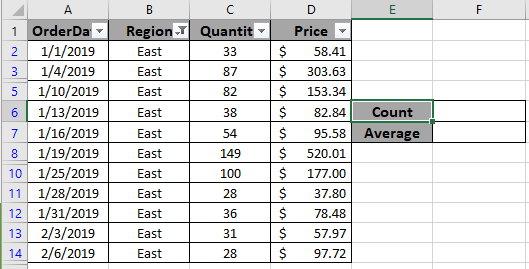
Hier finden Sie die Anzahl der gefilterten Werte. Wählen Sie das richtige Argument als fun_num. Fun_num ist die Operation, die Sie anwenden möchten. Um die Zellen zu zählen, verwenden wir die COUNTA-Operation, num als 3.
Verwenden Sie die Formel:
= SUBTOTAL ( 3, B2:B14)
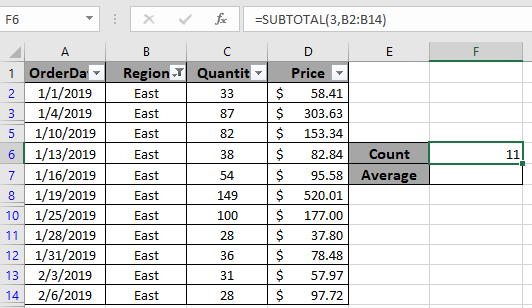
Wie Sie sehen können, beträgt die Gesamtzahl der sichtbaren Zeilen 11. Nun werden wir ein weiteres Beispiel verwenden, um den Durchschnitt der sichtbaren oder gefilterten Menge zu extrahieren.
Verwenden Sie die Formel:
= SUBTOTAL ( 1 , C2:C14 )
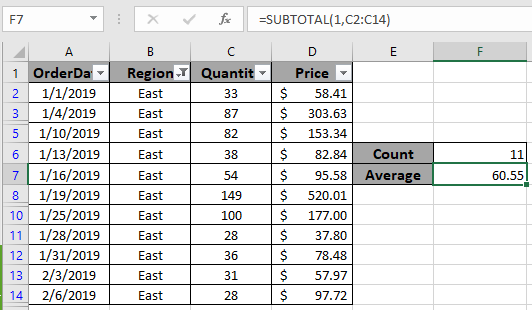
Wie Sie sehen können, beträgt die durchschnittliche Bestellmenge aus der Region Ost ca. 60. Sie können verschiedene Vorgänge wie Durchschnitt, Anzahl, Maximum, Min., Produkt, Standardabweichung, Summe oder Variation gemäß den erforderlichen Ergebnissen für gefilterte Daten verwenden .
Hier sind einige Beobachtungsnotizen unten gezeigt.
Anmerkungen:
-
Wählen Sie die richtige fun_num, um die gewünschten Ergebnisse zu erzielen.
-
Die Formel funktioniert nur mit Zahlen und Text. Operatoren wie gleich (=), kleiner als gleich (⇐), größer als (>) oder ungleich (<>) können nur innerhalb einer Funktion ausgeführt werden, die auf Zahlen angewendet wird.
Hoffe, dieser Artikel über das Zählen sichtbarer gefilterter Zeilen in Excel ist erklärend. Weitere Artikel zu COUNTIFS-Funktionen finden Sie hier. Wenn Ihnen unsere Blogs gefallen haben, teilen Sie sie Ihren Freunden auf Facebook mit. Und Sie können uns auch auf Twitter und Facebook folgen. Wir würden gerne von Ihnen hören, uns mitteilen, wie wir unsere Arbeit verbessern, ergänzen oder innovieren und für Sie verbessern können. Schreiben Sie uns an [email protected]
Verwandte Artikel
link: / summing-the-subtotal-function-in-excel [Verwendung der SUBTOTAL-Funktion in Excel]: Gibt SUM, COUNT, AVERAGE, STDEV oder PRODUCT für angewendete gefilterte Daten in Excel zurück.
link: / Counting-Countifs-with-Dynamic-Criteria-Range [COUNTIFS with Dynamic Criteria Range]: Zähle Zellen abhängig von anderen Zellenwerten in Excel.
link: / Counting-Countifs-Zwei-Kriterien-Übereinstimmung [COUNTIFS Two Criteria Match]: Zähle Zellen, die zwei verschiedenen Kriterien in der Liste in Excel entsprechen.
link: / count-countifs-with-or-for-multiple -kriterien [COUNTIFS With OR For Multiple Criteria]: Mit der OR-Funktion stimmen Zellen mit mehreren Kriterien überein.
link: / count-the-countifs-function-n-excel [Die COUNTIFS-Funktion in Excel]: Zähle Zellen abhängig von anderen Zellenwerten.
link: / tips-wie-man-countif-in-vba-in-microsoft-excel verwendet [Wie man Countif in VBA in Microsoft Excel verwendet]: Zellen mit Visual Basic für Applikationen-Code zählen.
link: / tips-excel-wildcards [Verwendung von Platzhaltern in Excel]: Zähle Zellen, die mit Phrasen übereinstimmen, unter Verwendung der Platzhalter in Excel
Beliebte Artikel
link: / Tastatur-Formel-Verknüpfungen-50-Excel-Verknüpfungen-zur-Steigerung-Ihrer-Produktivität [50 Excel-Verknüpfung zur Steigerung Ihrer Produktivität]
link: / excel-generals-wie-man-eine-dropdown-liste-in-microsoft-excel bearbeitet [Dropdown-Liste bearbeiten]
link: / excel-bereichsname-absolute-referenz-in-excel [Absolute referenz in Excel]
link: / tips-bedingte-formatierung-mit-if-Anweisung [Wenn mit bedingter Formatierung]
link: / logische Formeln-wenn-Funktion-mit-Platzhaltern [Wenn mit Platzhaltern]
link: / lookup-formulas-vlookup-by-date-in-excel [Vlookup-by-date]